1_4_1:VCS和verdi安装与破解18版本(ubuntu)
(失败版本)VCS和Verdi的安装及破解
这是失败的版本,可以直接查看第二个大标题的再次尝试部分提供的链接
相关链接
- https://blog.csdn.net/qq_41717683/article/details/122267191#t7 (最有用链接
- https://www.rvmcu.com/community-topic-id-1015.html
- https://zhouyuqian.com/2022/05/05/uvm-1/
- https://blog.csdn.net/huayangshiboqi/article/details/89525723 (main
- https://www.risc-v1.com/thread-849-1-1.html
- https://blog.51cto.com/u_15346322/4995147 (main
文件下载
链接:https://pan.baidu.com/s/1EWX8PulBncy9bjwW_mySIg
提取码:s5om
安装
1、解压后的synopsys_installer文件夹里有:
checksum_info.txt
installer_INSTALL_README.txt
SynopsysInstaller_v3.3.run
3个文件。
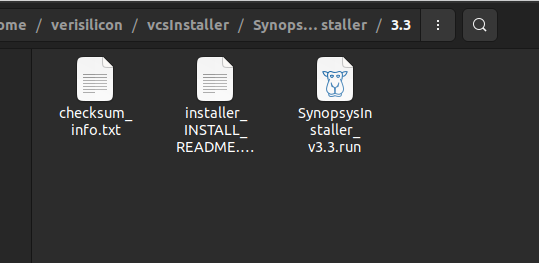
chmod +777 Syno tab赋予权限之后执行./SynopsysInstaller_v3.3.run
切换到自己想要安装的目录,创建文件夹,我的是在这里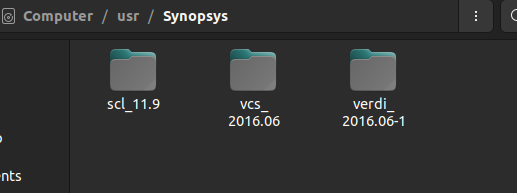
mkdir synopsys #这个是建一个总文件夹
cd synopsys #切换到该文件夹
mkdir vcs_2016.06 #为vcs建立文件夹
mkdir scl_11.9 #为scl建立文件夹
mkdir verdi_2016.06-1 #为verdi建立文件夹
回到刚刚的目录下,也就是执行.run的目录,执行./setup.sh
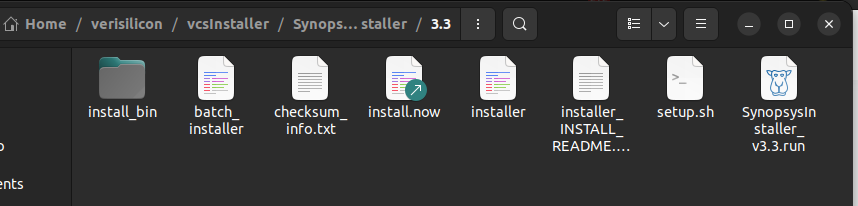 此处可能报错解释器错误,需要安装csh,解决办法是
sudo apt-get install csh,再重新执行./setup.sh
此处可能报错解释器错误,需要安装csh,解决办法是
sudo apt-get install csh,再重新执行./setup.sh
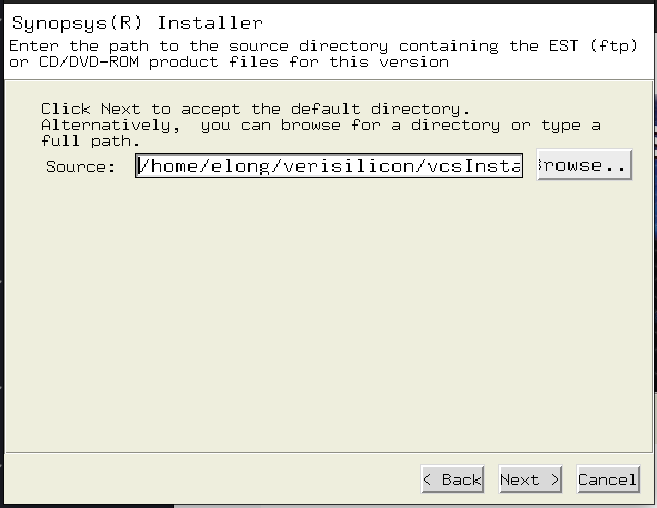 这个界面选择安装包的位置,后面根据自己需求选择,一般就默认,电脑是64位就选linux64, 一般就会安装成功了
我安装的时候报错了
这个界面选择安装包的位置,后面根据自己需求选择,一般就默认,电脑是64位就选linux64, 一般就会安装成功了
我安装的时候报错了
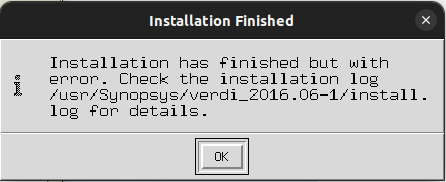 查看
查看ERROR: could not read "/usr/Synopsys/verdi_2016.06-1/./share/vcst/linux64/libnffr.so": no such file or directory
, 但我确实存在这个文件使用ls -l也有可读权限,我打算重新安装 ,然后就直接成功了,有点莫名
紧接着同样的方法安装了vcs和scl
这个时候软件就安装成功了,剩下的是破解
在windows上运行exe来获取license
在windows上运行scl_keygen.exe
使用ifconfig查看ipv4,将自己的00:0c:29:c1:74:5b 去掉冒号填到HOST ID Deamon和HOST ID Feature 例如:00c29c1745b
使用hostname查看自己的HOST_Name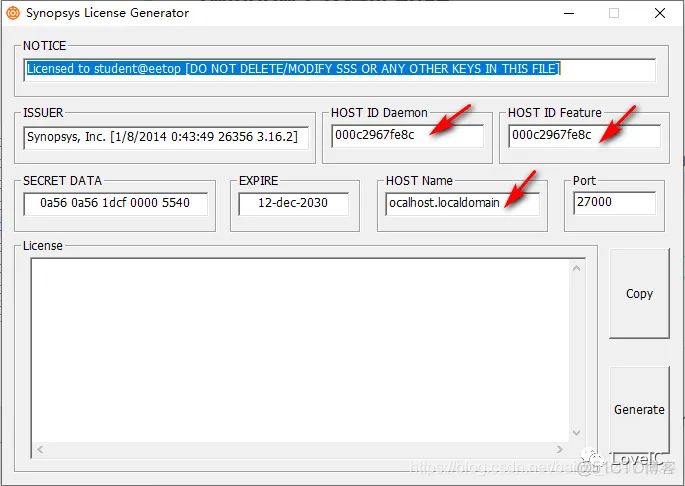 点击generate之后把生成的.dat文件传给ubuntu
点击generate之后把生成的.dat文件传给ubuntu
find ./ -name snpslmd执行命令,然后把路径添加到.dat文件的第二行后面,例如
 然后将Synopsys.dat文件复制到…/synopsys/vcs_2016.06/license/和…/synopsys/verdi_2016/license/两个文件夹中(这是你license对应的路径,修改成你自己的,如没有license文件夹,自己建即可)。
然后将Synopsys.dat文件复制到…/synopsys/vcs_2016.06/license/和…/synopsys/verdi_2016/license/两个文件夹中(这是你license对应的路径,修改成你自己的,如没有license文件夹,自己建即可)。
确保已经安装gcc和g++
这里说指定4.8版本,但我已经安装了4.11,就暂时不打算回退了
sudo apt update
sudo apt install gcc
sudo apt install g++
设置环境变量
vim ~/.bashrc 在下面添加
#dve
export PATH=$PATH:/usr/Synopsys/vcs_2016.06/gui/dve/bin #改成自己vcs的安装路径
alias dve='dve -full64'
#VCS
export PATH=$PATH:/usr/Synopsys/vcs_2016.06/bin #改成自己vcs的安装路径
alias vcs='vcs -full64 -LDFLAGS -Wl,--no-as-needed' #vcs需要的固定的参数,注意系统要安装gcc-4.8和g++-4.8,这两个需要自己独立安装,这里我没管,删掉了指定gcc版本的选项
#VERDI
export PATH=$PATH:/usr/Synopsys/verdi_2016.06-1/bin #改Verdi安装路径
export VCS_HOME=/usr/Synopsys/vcs_2016.06
export VERDI_HOME=/usr/Synopsys/verdi_2016.06-1
export NOVAS_HOME=/usr/Synopsys/verdi_2016.06-1
alias verdi='verdi'
#LICENCE
export LM_LICENSE_FILE=27000@dummy #这个chenqw-pc改成自己的host name
alias lmg_vcs='lmgrd -c /usr/Synopsys/vcs_2016.06/license/Synopsys.dat' #注意改路径
#scl
export PATH=$PATH:/usr/Synopsys/scl_11.9/linux/bin
#改SCL安装路径
export VCS_ARCH_OVERRIDE=linux
注意更改里面需要改的路径,更改完之后保存退出,然后刷新
source ~/.bashrc
激活
首先安装sudo apt-get install lsb-core ,由于激活的端口是27000,所以我们需要先开放27000端口
以下来自gpt4
要在 Ubuntu 上开放 27000 端口,您可以使用 `iptables` 命令。以下是允许通过 TCP 协议进入端口 27000 的命令:
1. 打开终端。
2. 运行以下命令以允许 TCP 27000 端口:
bashCopy code
`sudo iptables -A INPUT -p tcp --dport 27000 -j ACCEPT`
这将允许外部连接访问您的 27000 端口。要检查这个规则是否添加成功,您可以运行以下命令:
bashCopy code
`sudo iptables -L`
这将列出当前的 iptables 规则。您应该能在其中看到刚刚添加的规则。
如果您想让这些规则在重启后依然生效,您需要安装 `iptables-persistent` 包。您可以通过以下命令安装它:
bashCopy code
`sudo apt-get update sudo apt-get install iptables-persistent`
在安装过程中,系统会提示您是否要保存当前的规则。选择 "Yes" 以保存当前的 iptables 规则。从现在开始,这些规则将在系统启动时自动加载。
这就是如何在 Ubuntu 上开放 27000 端口的方法。确保您已正确配置了防火墙规则并安装了 `iptables-persistent` 以在重启后保持规则生效。
使用以下语句持久化规则, 相当于之前提到的保存规则到 /etc/iptables/rules.v4 文件的方法
sudo netfilter-persistent save
sudo netfilter-persistent reload
运行lmg_vcs,报错
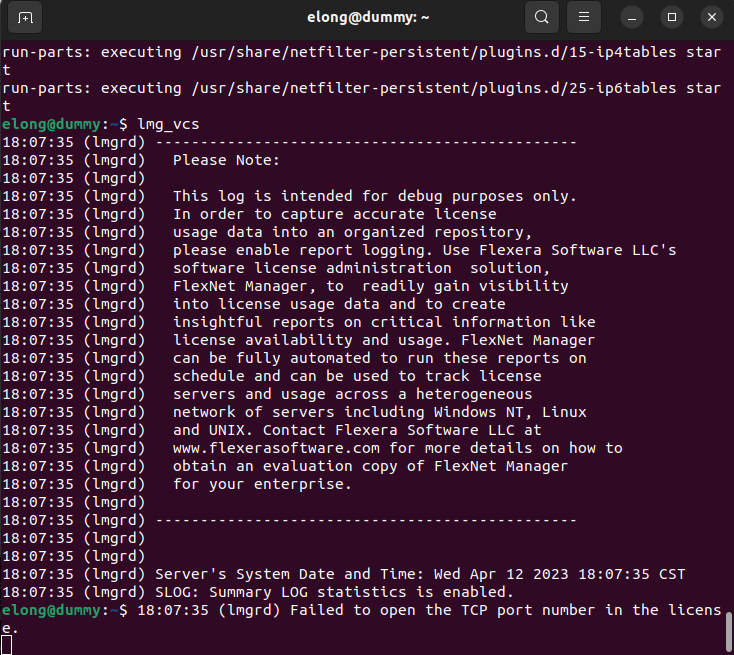 (lmgrd) Failed to open the TCP port number in the license.
这个问题查询得来的解决办法多是说license的问题,需要先用lmdown指令关闭license,然后过段时间再重新执行命令,有的可以解决,有的不能解决,而我就不能解决。破解synopsys的软件时遇到(lmgrd) Failed to open the TCP port number in the license.该怎么处理呢?
这个问题实在无法解决,查到新的教程,重新来,正好看见群里说,18可以正常用,应该是同一个教程[[1.4.2测试环境搭建#再次尝试]]
(lmgrd) Failed to open the TCP port number in the license.
这个问题查询得来的解决办法多是说license的问题,需要先用lmdown指令关闭license,然后过段时间再重新执行命令,有的可以解决,有的不能解决,而我就不能解决。破解synopsys的软件时遇到(lmgrd) Failed to open the TCP port number in the license.该怎么处理呢?
这个问题实在无法解决,查到新的教程,重新来,正好看见群里说,18可以正常用,应该是同一个教程[[1.4.2测试环境搭建#再次尝试]]
总结:如果是一些教程类的东西,能先用国内的搜索引擎还是先用百度或者必应吧,除非用全英文的搜索才用google,自己此前已经吃过这个亏了,但是现在还是没长记性。
国内搜索引擎很好的结果一开始就送脸上,google有的完全没收录,谷歌搜索引擎很好,但是纯中文搜索还是先用国内引擎试试吧。
再次尝试
网址https://blog.csdn.net/qq_41717683/article/details/122267191#t7
不忍心直接从头开始,所以从license那里重新开始,尝试失败,明天换成这个教程试试吧。
按照这个教程,很详细,我自知能力暂时不如这位佬,所以就不做额外的评价,我遇到了一些另外的问题,所以我只是分享出我的一些解决办法。

运行verdi出现报错
查看源码nano /usr/elong/software/verdi/verdi/Verdi_O-2018.09-SP2/bin/verdi,
这里应该将sh改为bash解释器
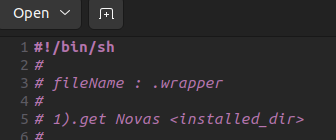 其中第一行sh改为bash
其中第一行sh改为bash
运行verdi时添加了lib库却报错error 21
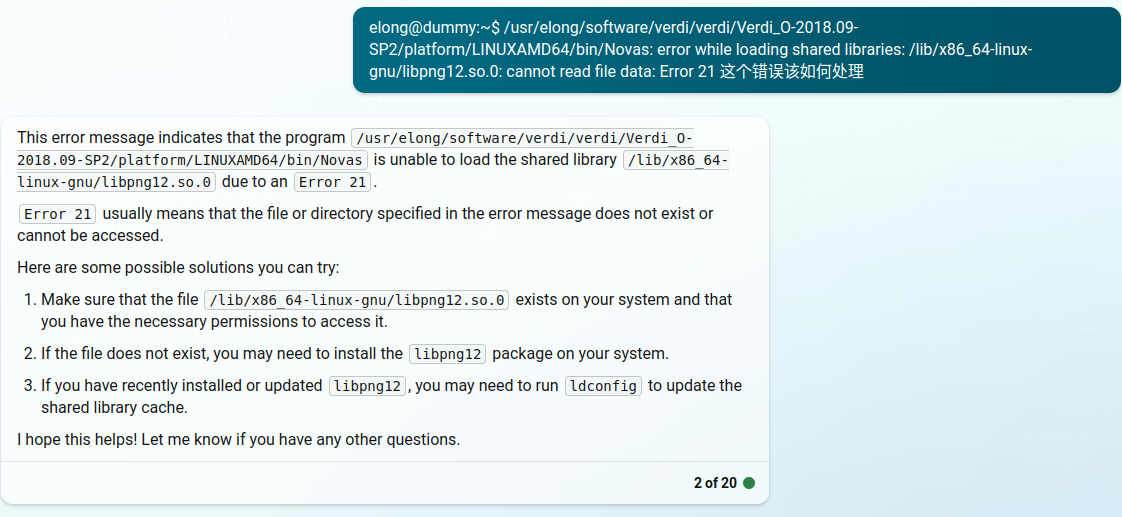 我已经添加了这个文件,所以应该是权限的问题
我已经添加了这个文件,所以应该是权限的问题
sudo chmod u+r /lib/x86_64-linux-gnu/libpng12.so.0
更改权限之后还是不行,于是使用gpt4提供的包重新下载,我先是删除了之前的包
rm -r /usr/lib/x86_64-linux-gnu/libpng12.so.0
然后使用gpt4提供的下载地址
sudo add-apt-repository ppa:linuxuprising/libpng12
sudo apt-get update
sudo apt-get install libpng12-0
此时再运行verdi,成功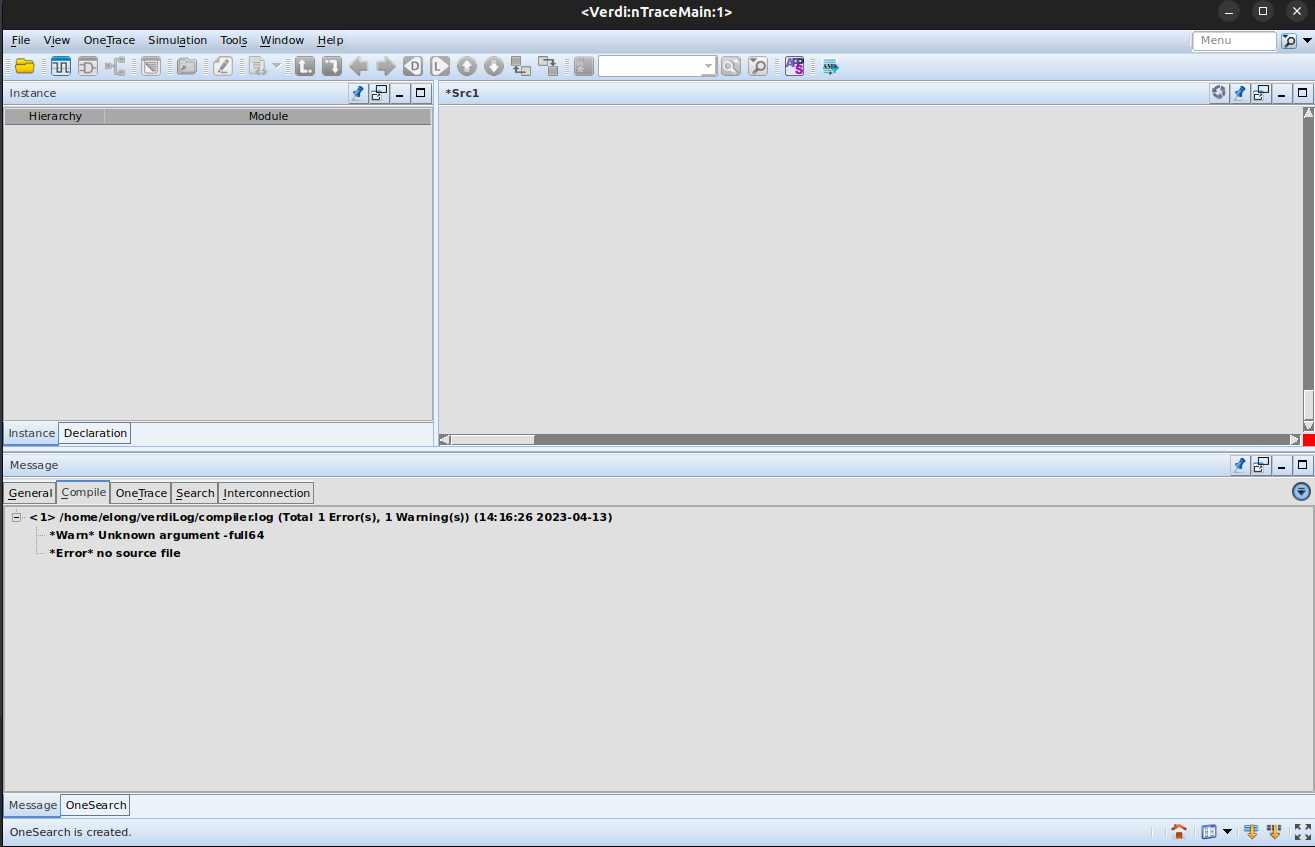 至此安装成功,具体参考一开始的那个地址,我就不写具体流程啦
至此安装成功,具体参考一开始的那个地址,我就不写具体流程啦
